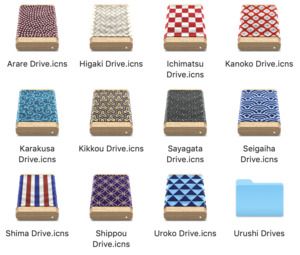
Macドライブのアイコン変更方法
-
FromMacworld
Macユーザー必見!隠れたアイコンカスタマイズ機能でデスクトップを個性的に
Apple製品はシンプルさが魅力ですが、中には知られざる便利な機能も存在します。長年Macに搭載されてきたファイルやフォルダ、ドライブのアイコンを自由に変更できる機能もその一つです。今回は、この隠れたカスタマイズ機能の活用法と、その具体的な手順を紹介します。
—
# アイコンの入手方法
アイコンは、既存のファイルやフォルダからコピーするほか、IconArchiveやDeviantArtといったウェブサイトで汎用的なものを探したり、ドライブメーカーが提供する公式アイコンをダウンロードしたりして入手できます。過去には、日本の伝統的な模様をモチーフにしたユニークなアイコンセットもデザイナーによって公開されています。
—
# アイコンの変更手順
アイコンを変更する手順は以下の通りです。
1.
アイコンのコピー元からの取得:
変更したいアイコンが既に存在する場合、対象アイテムを選択し、「ファイル」>「情報を見る」(またはCommand-I)でウィンドウを開きます。左上隅の小さなアイコンをクリックし、「Command-C」でコピーします。
2.
ターゲットアイテムへの適用:
アイコンを変更したいターゲットアイテムを選択し、「ファイル」>「情報を見る」を開きます。左上隅のアイコンがクリップボードにある場合は、そこへ「Command-V」でペーストします。ダウンロードした画像ファイルの場合は、Finderからそのファイルを直接、情報を見るウィンドウの左上隅のアイコン部分へドラッグ&ドロップすれば完了です。
変更を完了するためにパスワードの入力が必要な場合があります。また、macOS Tahoeでは、変更がすぐに反映されず、Macの再起動が必要となるケースもあります。
—
# macOS TahoeのSSDアイコン変更例
macOS Tahoeでは、ハードドライブのアイコンがSSDを表す銀色の箱型アイコンに変更されました。「昔ながらのハードドライブアイコンに戻したい」というユーザーもいるでしょう。その場合、Apple Icon Image形式のハードドライブアイコンファイルをダウンロードし、SSDの「情報を見る」ウィンドウで上記の手順で置き換えることで、以前のデザインに戻すことが可能です。
—
# 自分だけのオリジナルアイコン作成
さらに、自分だけのオリジナルアイコンを作成することもできます。Finderアイコンは正方形で、1024×1024ピクセルサイズで作成するのが最適です。MacではICNS形式という複数の解像度を格納できるファイルフォーマットが利用されており、最大サイズで作成しておけば、OSが自動で最適なサイズに調整してくれます。
Image2iconやCloudconvertのような無料ツールを利用すれば、作成した画像を簡単にICNSファイルに変換でき、より手軽にカスタマイズを楽しめます。
—
これらのカスタマイズ機能を活用することで、Macのデスクトップをより自分らしく、個性的に彩ることができるでしょう。
AIによる翻訳/要約をしています。正確な情報はオリジナルサイトにてご確認ください。
このサイトはアフィリエイト広告(Amazonアソシエイト含む)を掲載しています。

